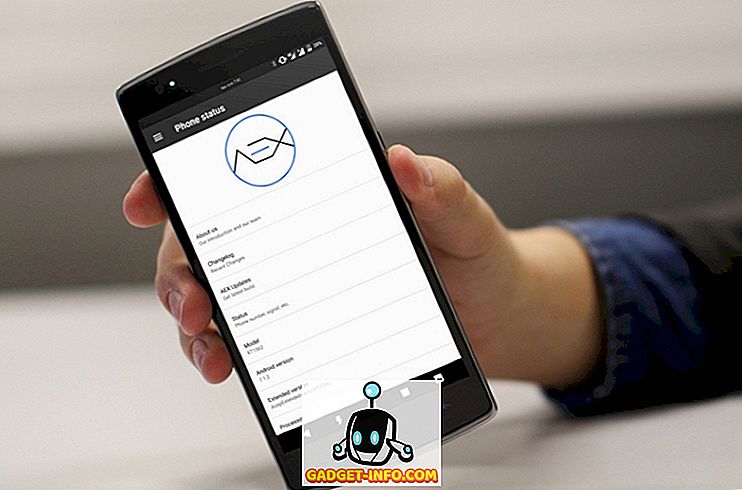Bitmoji, Snapchat'in geçen yıl 100 milyon dolara satın aldığı Kanada merkezli bir girişim olan Bitstrips'in beyni. Daha önce, resminizin sevimli, karikatürümsü bir versiyonunu oluşturmak için Bitmoji'yi kullanabilir ve bunları Facebook Messenger gibi mesajlaşma uygulamalarında arkadaşlarınıza gönderebilirsiniz. Ancak Bitmoji'yi satın alan Snapchat, onu geçici sohbet uygulamasına sıkıca entegre etmeyi hedefliyor. Artık Bitmoji avatarlarını kişilerinize gönderebilir veya normal fotoğraflarınıza etiketler olarak ekleyebilirsiniz. Aldığı hayranlığa rağmen, bazı insanlar Bitmoji trenine binemedi. Bu yüzden bugün size Bitmoji'nin gerçekte ne olduğunu ve Snapchat'i Snapchat'ta nasıl kullanabileceğinizi anlatacağım. Başlayalım mı?
Bitmoji Nedir?
Bitmoji Android, iOS ve Chrome için kullanılabilir bir uygulama. Özünde, uygulama kişisel bir emoji / avatar oluşturmanıza ve daha sonra farklı uygulamalar arasında paylaşmanıza izin veriyor. Çok basit geliyor, değil mi?
Eh, Bitmoji'nin gerçek gücü mevcut kişiselleştirme seçeneklerinin sayısıdır, bu yüzden birçok farklı stil arasından seçim yapabilir ve gerçekten beğendiğinize karar verebilirsiniz. Bitmoji'nin potansiyel olarak sizin gerçek hayatınıza benzemesinin nedeni budur. (Bazen daha da sevimli!) Standart emojilerin vanilya görüntüsünü canlandırmanın harika bir yolu. Bir sonraki bölümde, devasa seçenek seçeneklerini kullanarak bir Bitmoji nasıl yaratabileceğinizi anlatacağım.
Bitmoji Nasıl Yapılır?
Bir Bitmoji oluşturmak çok kolaydır. Uygulamayı açtığınızda, size yüzlerce hazır Bitmojiyi gösterecek ve WhatsApp, Twitter, Instagram ve diğer sosyal ağ servisleriyle paylaşmak için bunlardan birine dokunabilirsiniz. Kendinizi sanatsal hissediyorsanız, kendi avatarınızı kişiselleştirebilirsiniz ve değişim yeni yüzünüz ve kıyafetinizle tüm Bitmoji'lerde yansıtılacaktır.
- Kendi Bitmojinizi yapmak için, aşağıda gösterildiği gibi “ düzenle ” seçeneğine dokunun:

- Size bir Bitmoji tarzı ve bir Bitstrips tarzı sunulur. İstediğiniz birine dokunabilirsiniz.

- Bundan sonra, her bir yüz detayını kişiselleştirmek için yüzlerce seçenek var - saç stili, kaşlar, burun, yüz duymak ve çok daha fazlası. Oh, orada bitmiyor. Kendini beğenmiş hissediyorsan, çok çeşitli gözlüklerden birini seçebilirsin, başlığın adını yaz. Tamamladıktan sonra, devam etmek için sadece doğru işarete dokunabilirsiniz.

- Sanki yetmediyse, avatarını Forever21, Foot Locker, Steve Maden ve daha fazlası gibi markalardan özel elbiselerle gösterebilirsin. Giyinmek için sadece “ T-shirt ” simgesine tıkla, bir kıyafet seç ve gitmen iyi olur.

Bu noktada, kendi kişisel Bitmoji avatarını başarıyla yarattın. Şimdi, görebileceğiniz gibi, uygulamadaki tüm Bitmoji'ler oluşturduğunuz avatarı yansıtacak şekilde güncellenir.
Farklı Platformlarda Bitmoji Kullanımı
Bitmoji'yi kullanmaya başlamadan önce, e-posta adresinizi, Snapchat veya Facebook hesabınızı kullanarak bir hesap açmanız gerekir. Oturum açtıktan sonra, herhangi bir avatara dokunup paylaşmak istediğiniz uygulamayı seçin. Ancak, Bitmoji'nizi paylaşmanın daha kolay bir yolu var ve bu Bitmoji klavyesini kullanıyor.
Android kullanıyorsanız, Ayarlar > Dil ve Giriş bölümüne gidin ve Bitmoji klavyesini etkinleştirin. MIUI gibi özel bir üretici cildine sahip bir telefonunuz varsa, yeni bir klavyeyi etkinleştirme seçeneği başka bir yerde olabilir. Ayarların içine bir kazmak atın ve orada olması gerektiğinden emin olabilirsiniz.

İOS'ta, klavyeyi etkinleştirmeniz ve kullanmaya başlamadan önce erişim izni vermeniz gerekir. Ayarlar > Genel > Klavye > Klavye > Klavye Ekle'ye gidin .
Bitmoji'yi seçin. Bitmoji üzerine dokunun ve " Tam erişime izin ver " e dokunun.

Ardından, Bitmoji klavyesine geçmek için sadece dünya simgesine dokunun.

Artık Bitmojileri doğrudan klavyeden tıklatarak paylaşabilirsiniz. Süper uygun değil mi?
Bitmojiyi Nerede Kullanabilir?
Bitmoji klavyesini kullanarak, avatarlarınızı WhatsApp, iMessages, Hangouts, vb. Üzerinde paylaşabilirsiniz. Android'de, Bitmoji klavyesinde bir taneye dokunarak bir Bitmoji gönderebilirsiniz. Uygulama Bitmoji'yi desteklemiyorsa, Bitmoji'nin geçerli uygulama ile uyumlu olmadığı mesajını gösterecektir.

İOS'ta, ilk dokunuş onu panoya kopyalar, daha sonra istediğiniz herhangi bir metin giriş alanına yapıştırabilirsiniz (hepsi Apple'ın kısıtlamaları hakkında!). Uygulamanın yapıştırmayı desteklemediği nadir durumlarda, avatarı doğrudan Bitmoji uygulamasının içinden paylaşabilirsiniz.

Chrome uzantısı, Bitmoji'leri kopyalayıp yapıştırabileceğiniz Chrome'a bir düğme ekler. Gmail'e özel bir düğme ekler, böylece herhangi bir postaya doğrudan bir Bitmoji ekleyebilirsiniz.

Aynı zamanda avatarı yapıştırma ihtiyacını ortadan kaldıran ve sorunsuz bir şekilde avatarları gönderen bir iMessage uygulaması da var. Açıkçası, bu sadece iOS cihazları için geçerlidir.
İpucu : Hem Android hem de iOS'ta, daha sonra kullanmak üzere Bitmoji uygulamasından galeriye bir görüntü kaydedebilirsiniz. Bunu yapmak için, avatarın üzerine dokunun ve “ Resmi Kaydet / Kaydet ” i seçin.
Snapchat'te Bitmoji Nasıl Kullanılır?
Tabii ki Bitmoji, Snapchat'a çok iyi bir şekilde entegre edildi. Ancak önce Snapchat hesabınızı Bitmoji ile bağlamanız gerekir.
- Bunu yapmak için Snapchat'i açın, “ hayalet ” simgesine ve ardından “ Bitmoji Yarat ” düğmesine dokunun.

- Ardından, bir kez daha “ Create Bitmoji ” üzerine dokunun.

- " Kabul Et ve Bağlan " üzerine tıklatarak onaylayın.

Artık Snapchat hesabınızı Bitmoji ile başarıyla bağladınız. Bitmoji ile cevap vermek için, “ emoji ” simgesine tıklamanız ve Bitmojilerden herhangi birini seçmeniz yeterlidir.

Bitmoji'leri etiketlerinize normal çıtçıt olarak eklemek için “kağıt” simgesine tıklamanız yeterlidir.

Herhangi bir nedenle, Bitmoji hesabınızın Snapchat ile bağlantısını kesmek istiyorsanız, Snapchat ayarlarına gidin ve Bitmoji'nizin bağlantısını kesin.
Bitmoji hakkında ne düşünüyorsun?
Şahsen, kişisel avatarları kullanarak, Bitmojis'in nasıl hissettiğini ifade etmenin harika bir yolu olduğunu hissediyorum. Seçilebilecek çok fazla kişiselleştirme seçeneği ile, istediğiniz özel avatarı elde etmek için her nitpicky detayını hassas şekilde ayarlayabilirsiniz. Güzel bir şekilde Snapchat'a entegre edildi ve zamanla entegrasyon ancak bundan daha iyi olacak. Peki, Bitmoji hesabınızı Snapchat ile bağladınız mı? Ayrıca, aşağıdaki yorumlar bölümünde Bitmoji hakkındaki düşüncelerinizi duymak isterim.